Светлое фоновое изображение необходимо для снимков на документы (заграничные паспорта, свидетельства, удостоверения), для презентаций, каталогов в интернет-магазинах и пр. Сделать белый фон на фото можно с помощью профессиональных графических редакторов, онлайн-сервисов, специализированных интернет-площадок, приложений для мобильных телефонов.
Для чего делать белый фон на изображении
Для подготовки некоторых фотоснимков заказчикам поступают требования по размерам, цветосочетаниям, контрастности и пр.
Белый фон необходим на фотографиях для:
Место, где ты можешь улучшить свои навыки в работе с фотошопом и открыть для себя мир творчества и редактирования изображений.
- Паспортов и загранпаспортов. Портрет должен быть на светлом однотонном заднем фоне.
- Удостоверений. На данные документы требуется однотонная белая подложка. Стандартизированные снимки запрашивают для оформления пенсионных, водительских удостоверений, военного билета.
- Профессиональных и имиджевых портретов. Для некоторых заказчиков на фото персонаж должен быть на белом фоне. Кадры на фотосессиях готовят для использования в коллажах, презентациях.
- Предметной фотосъемки. Кадры без лишних деталей на задней подложке необходимы для презентаций, оформления карточек в интернет-магазинах, на официальных сайтах производителей и пр.
- Виз. Для многих въездных документов требуется портрет заявителя на однотонной подложке без лишних предметов, персонажей и пр.
- Студенческих билетов. Требуется портрет обучающегося на светлом фоне.
- Медицинских книжек. Портрет заявителя должен быть на однотонной подложке. Недопустимы цветовые искажения, лишние вещи, рука на заднем плане и пр.
- Журналов, газет и другой полиграфической продукции. Изображения на белой подложке используют для качественного графического дизайна разворотов, страниц на сайте.
- Рекламной продукции. На листовках, буклетах вещи должны быть без лишних деталей. Светлая подложка позволяет удержать внимание на предмете для продвижения.
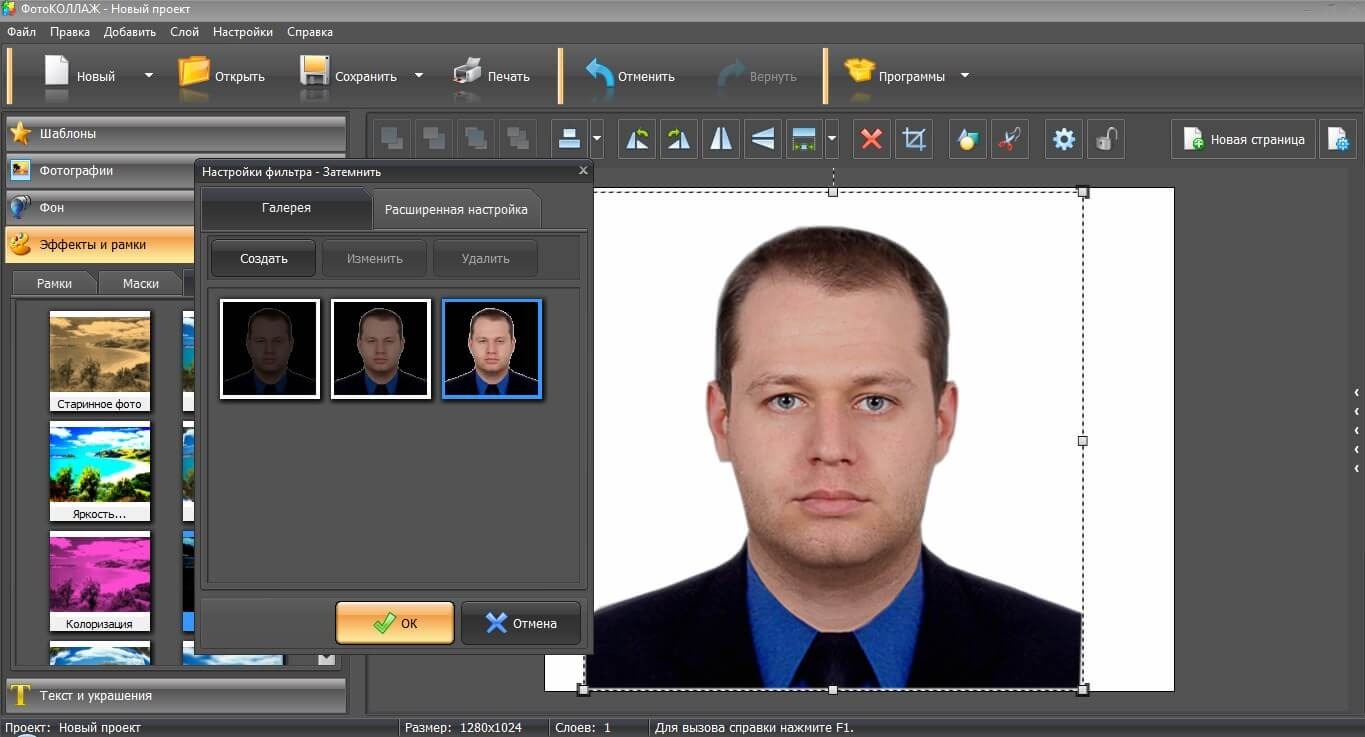
Белый фон нужен для разных целей, в том числе и для фото на документы.
Преимущества изображений на светлом фоне:
- универсальность применения;
- акцент на персонаже, вещи;
- простое использование в графическом дизайне;
- создание благоприятного впечатления у читателей (на сайтах, в блогах, интернет-магазинах) и пр.
Как сделать белый фон на фотографии
В домашних условиях поменять фоновое изображение на светлое можно с помощью профессиональных графических редакторов, приложений для мобильных телефонов и пр. Требуется скачать и установить на устройстве программное обеспечение (тестовую или платную версию).
Более доступны бесплатные онлайн-сервисы, порталы (Pixlr, CutOut, PicsArt и др.) для редактирования снимков без прохождения регистрации и оформления подписки.
В программе «ФотоМастер»
Профессиональная программа для графического дизайна рассчитана на опытных и начинающих пользователей, позволяет выполнить фотомонтаж, откорректировать цветопередачу картинки, убрать лишние детали.
В списке инструментов фотоэффекты, автоматическое улучшение, точечная корректировка. С помощью редактора можно осветлить, заменить фон на снимке, сделать белую или прозрачную подложку. «ФотоМастер» подойдет для установки на ПК, ноутбук с Windows 11, 10, 8, 7 и XP.
Инструкция по редактированию:
- Загрузите фотографию.
- Перейдите в раздел «Инструменты».
- Выберите опцию замены фона.
- Отрегулируйте размеры кисти.
- Обведите контур предмета, человека в кадре.
- Нажмите опцию «Фон».
- Установите настройки для подложки.
- Примените изменения.
- Выполните экспорт обработанного фото.
- Сохраните файл на персональном устройстве.
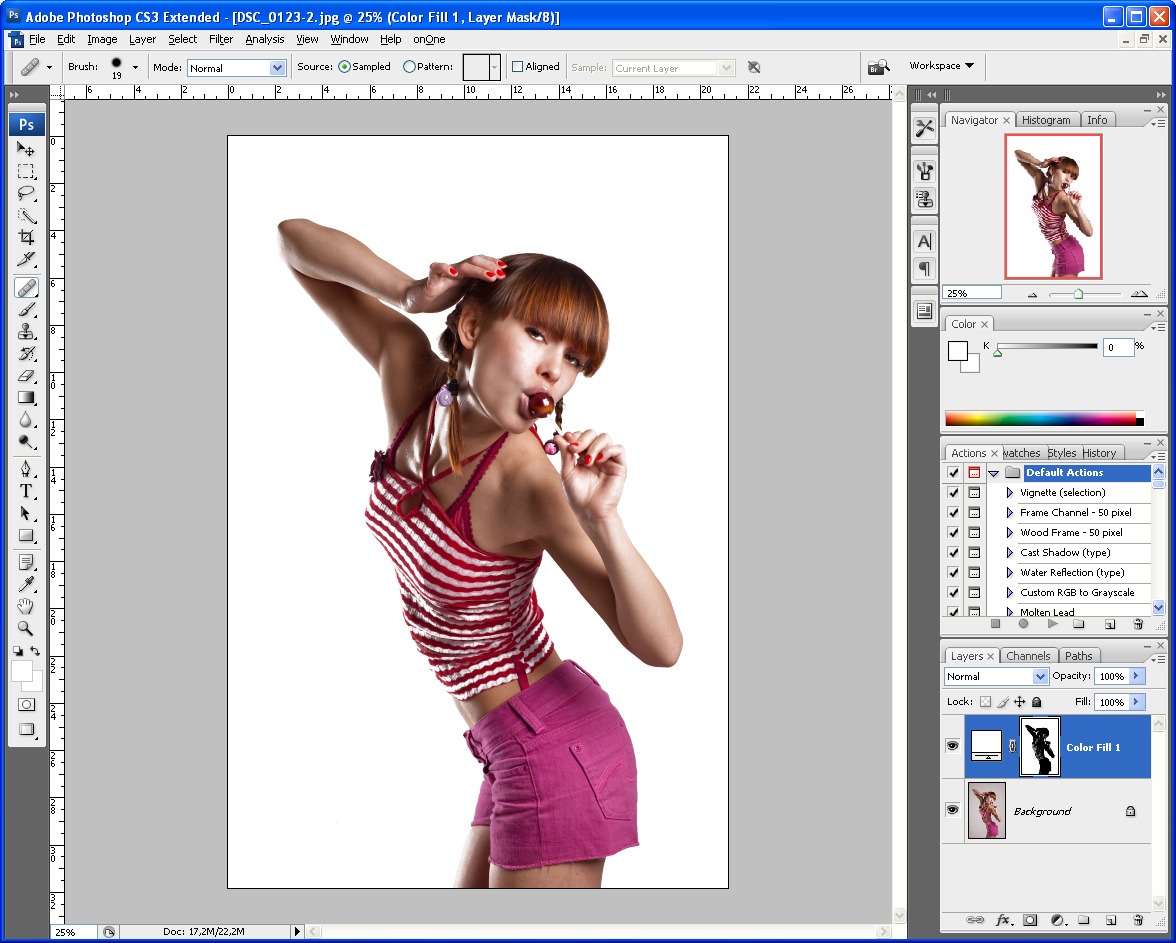
Создание фона в фотошопе.
Через Adobe Photoshop
Профессиональный редактор для фото, графических картинок позволяет выполнить комплексную обработку исходного материала.
Функции программы: кадрирование, изменение контрастности, применение эффектов, фильтров, цветокоррекция, изменение подложки и пр. С помощью «Фотошопа» можно выполнить сложную коррекцию снимка, убрать лишние детали.
Инструкция по работе:
- Открыть фото в программе.
- Разблокировать рабочую область.
- Выбрать инструмент для выделения объекта.
- Просмотреть возможные изменения.
- Откорректировать изображение.
- Выполнить корректировку контура, убрать ненужные участки.
- Копировать картинку на новый слой.
- Сделать холст белым с помощью инструмента «Заливка».
- Сохранить готовый файл на устройство.
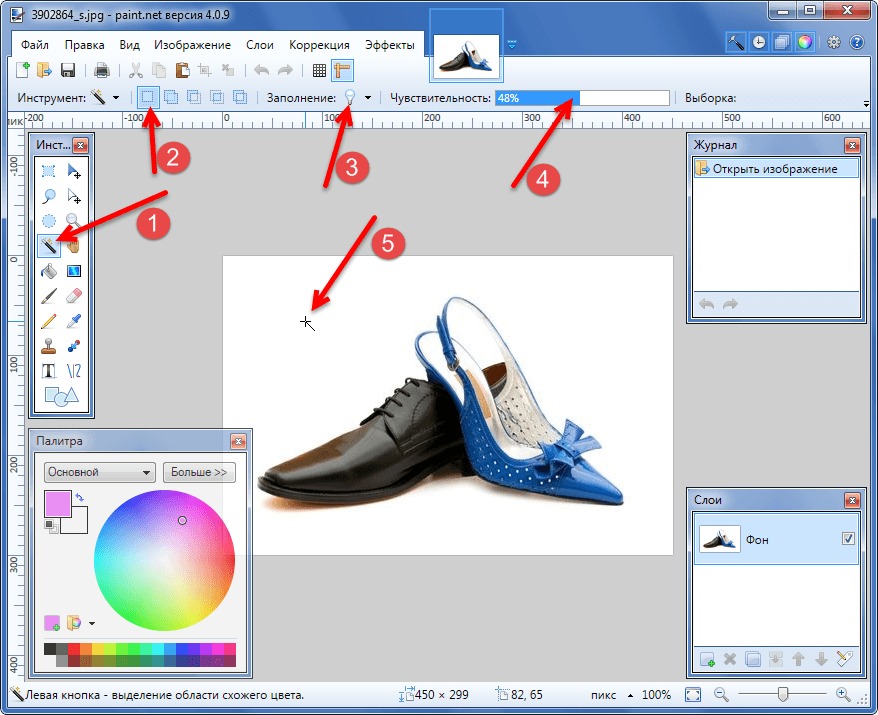
Работа в Paint.NET.
В Paint.NET
Выбелить задний фон можно с помощью этой программы. Софт снабжен базовыми инструментами для редактирования. Пользователям доступны цветокоррекция, применение эффектов, корректировка контраста, изменение экспозиции и пр.
Приложение имеет русскоязычный интерфейс. Фоторедактор бесплатный, не содержит дополнительных премиум-функций.
Инструкция по обработке:
- Загрузите фотографию в программу.
- Измените масштаб снимка для удобной обработки.
- Выберите инструмент «Кисть».
- Установите параметр жесткости и ширины штриха.
- Установите в цветовом блоке белый тон в качестве основного.
- Закрасьте ненужный фон.
- Сохраните отредактированное фото, установив качество и уровень сжатия картинки.
В Remove.bg
Онлайн-сервис разработан для удобной корректировки заднего фона фотографии. С помощью софта можно обрабатывать сложные контуры, менять подложку, стирать ненужные детали. Помимо белого тона можно установить другой, создать художественный градиент.
Инструкция по использованию:
- Выберите на главной странице сервиса опцию загрузки фото.
- Добавьте картинку.
- Нажмите кнопку «Редактировать».
- Выберите в окне вкладку с заменой тона.
- Задайте дополнительные параметры для стирания участка снимка.
- Примените изменения для кадра.
- Нажмите кнопку «Скачать» и экспортируйте файл на компьютер.
Через PicsArt
Редактор разработан для мобильных устройств («андроидов», «айфонов»), гаджетов, «айпадов», планшетов. В приложении можно комплексно обработать фото с использованием фильтров, шрифтов, стикеров, наклеек, коллажей, высветлить фон, изменить положение и пр. Разработаны онлайн- и версия для ПК. В программе есть автоматический инструмент для замены фона. Пользователям требуется указать оттенок задника и другие параметры.
Инструкция по использованию сервиса:
- Импортируйте исходное фото.
- Выберите опцию «Убрать фон».
- Дождитесь завершения работы онлайн-редактора.
- Выберите белый цвет подложки для замены.
- Обработайте фото.
- Сохраните изменения и скачайте файл на устройство.
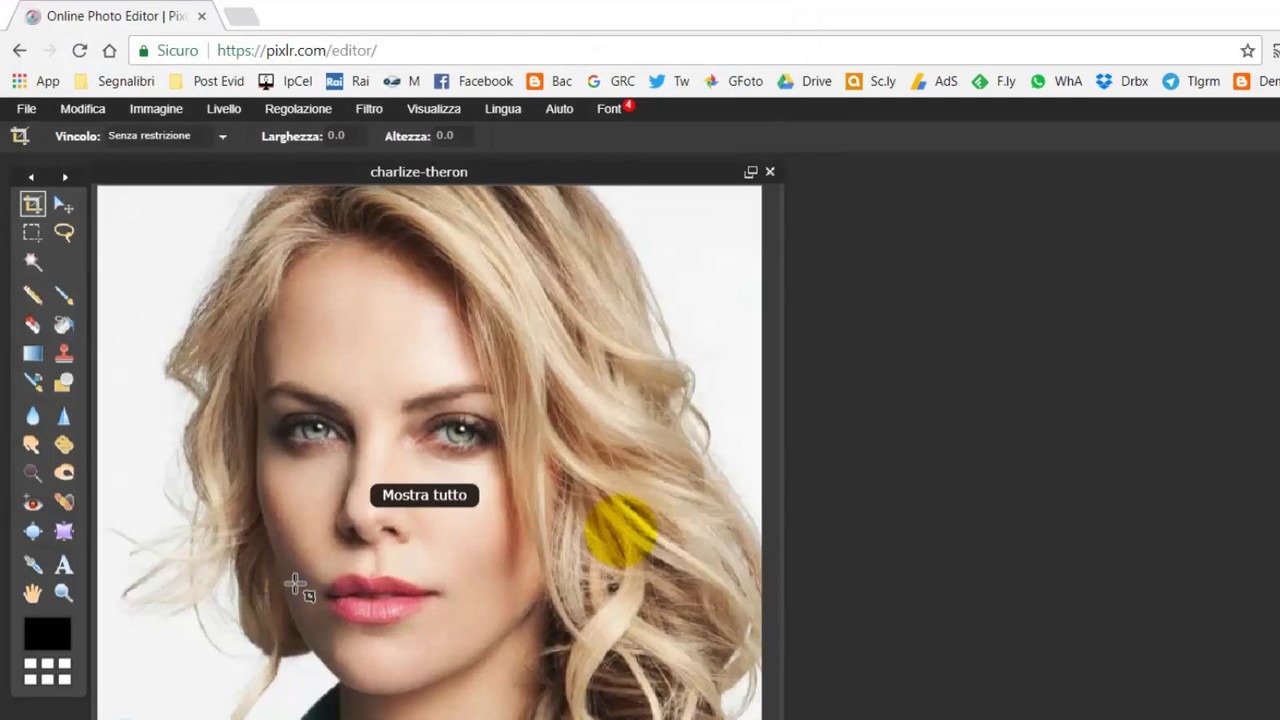
Изменение фона в приложении в Pixlr.
Pixlr
Облачный онлайн-сервис предназначен для комплексной обработки фотоснимков: позволяет изменить фон, добавить или удалить элементы, применить спецэффекты, отредактировать контрастность, цветопередачу и пр.
Инструкция по использованию:
- Запустите сервис.
- Выберите версию графического редактора Pixlr X.
- Откройте изображение с прозрачным фоном.
- Выберите блок «Сохранить».
- Отмените для формата PNG прозрачность, изменив параметр Transparent.
- Просмотрите изменения (фон должен измениться на белый).
- Сохраните обработанный файл.
CutOut
Сервис предназначен для удаления и замены фона, корректировки деталей снимка, повышения качества и цветопередачи картинки.
С помощью CutOut доступны применение простой анимации и выполнение несложного графического дизайна.
Последовательность действий:
- Открыть сервис.
- Добавить фото для редактирования.
- Выбрать опцию удаления фона.
- Определить белый цвет в списке оттенков для заднего плана.
- Применить изменения, нажав на кнопку Done.
- Скачать обработанное фото в разрешение 500*500 пикселей.
После регистрации на площадке пользователи могут сохранять изображение в более высоком расширении.
Каким приложением лучше пользоваться
При выборе приложения, программы, онлайн-платформы необходимо учитывать задачи, категорию сложности графической обработки, уровень владения инструментами цифрового дизайна и пр. Для оперативного простого изменения фона снимка можно применять автоматизированные сервисы, не требующие поэтапной прорисовки деталей, выбора цветовой гаммы. На платформах можно добавить рамку, надписи, создать обложки, аватарки для соцсетей.
Профессиональную обработку позволяют выполнить графические редакторы и приложения с расширенным набором функций, поэтапной обработкой фото, использованием слоев, высветлением задней картинки и пр.














